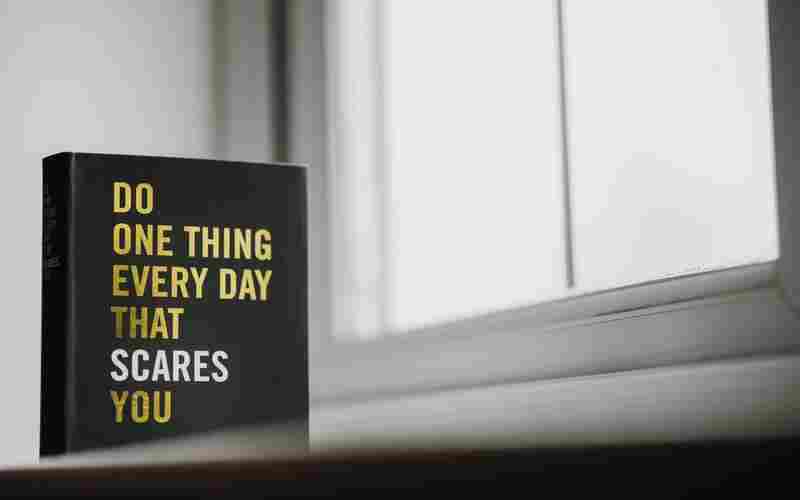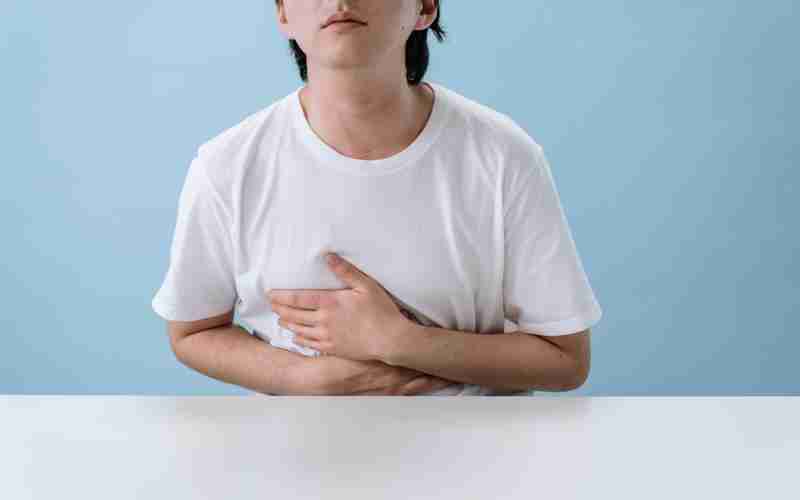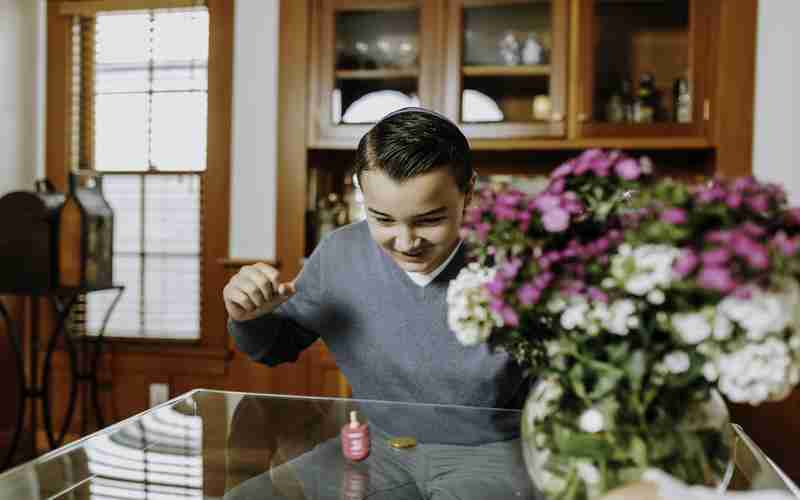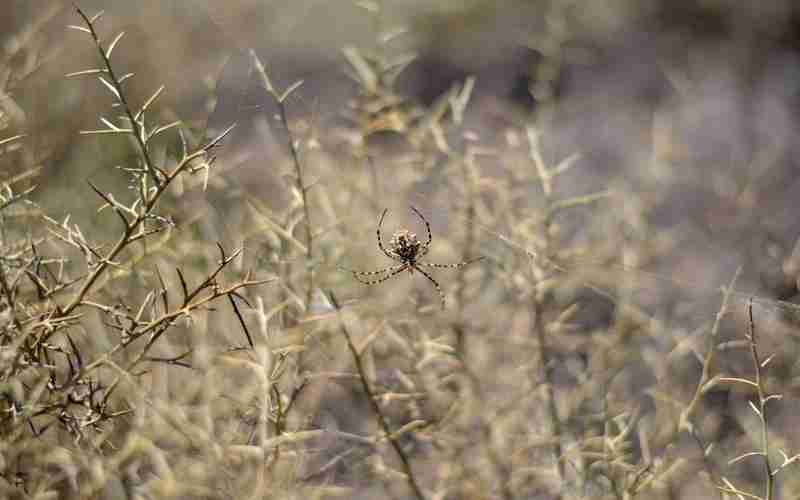如何在Linux中创建和管理文件夹
在Linux中创建和管理文件夹是一个基本但极其重要的任务。以下是详细的步骤和技巧,帮助你高效地进行文件夹的创建和管理。
创建文件夹
基本命令
`mkdir` 命令:用于创建新文件夹。
基本语法:`mkdir [选项] 文件夹名`
示例:创建一个名为 "c" 的文件夹,可以使用以下命令:
```bash
mkdir c
```
创建多级目录
使用 `-p` 选项可以递归创建多级目录,如果父目录不存在,会自动创建。
示例:创建一个名为 `test1/sub1` 的目录,如果 `test1` 不存在,会自动创建:
```bash
mkdir -p test1/sub1
```
设置权限
使用 `-m` 选项可以在创建文件夹时设置权限。
示例:创建一个名为 `myfolder` 的文件夹,并设置权限为 `rwxr-xr-x`:
```bash
mkdir -m 755 myfolder
```
管理文件夹
删除文件夹
`rmdir` 命令:用于删除空目录。
示例:删除名为 `empty_dir` 的空目录:
```bash
rmdir empty_dir
```
`rm -rf` 命令:用于强制删除目录及其所有内容,需谨慎使用。
示例:删除名为 `dir_with_files` 的目录及其所有内容:
```bash
rm -rf dir_with_files
```
复制文件夹
`cp` 命令:用于复制文件夹及其内容。
示例:复制名为 `source_dir` 的目录到 `destination_dir`:
```bash
cp -a source_dir destination_dir

```
移动/重命名文件夹
`mv` 命令:用于移动或重命名文件夹。
示例:将名为 `old_name` 的目录重命名为 `new_name`:
```bash
mv old_name new_name
```
示例:将名为 `source_dir` 的目录移动到 `destination_dir`:
```bash
mv source_dir destination_dir
```
查看文件夹内容
`ls` 命令:用于列出目录内容。
示例:列出当前目录下的所有文件和文件夹:
```bash
ls
```
示例:列出详细信息:
```bash
ls -l
```
切换目录
`cd` 命令:用于切换目录。
示例:切换到 `/home/user` 目录:
```bash
cd /home/user
```
示例:返回上一级目录:
```bash
cd ..
```
显示当前路径
`pwd` 命令:用于显示当前工作目录的完整路径。
示例:显示当前路径:
```bash
pwd
```
权限管理
修改权限
`chmod` 命令:用于修改文件或目录的权限。
示例:设置 `myfolder` 文件夹的权限为 `rwxr-xr-x`:
```bash
chmod 755 myfolder
```
修改所有者
`chown` 命令:用于更改文件或目录的所有者。
示例:将 `myfolder` 文件夹的所有者更改为 `user1`:
```bash
chown user1 myfolder
```
图形用户界面(GUI)
Linux 提供了多种图形用户界面工具,如 Nautilus、Dolphin、Thunar 和 Files,这些工具提供了直观的界面和丰富的功能,使创建和管理文件夹更加便捷。
实战案例
批量创建文件夹:可以使用循环或 `xargs` 命令批量创建文件夹。
示例:使用循环创建多个文件夹:
```bash
for i in {1..5}; do mkdir folder$i; done
```
示例:使用 `xargs` 命令批量创建文件夹:
```bash
echo folder{1..5} | xargs mkdir
```
通过掌握这些基本命令和技巧,你可以更高效地管理和操作Linux系统中的文件夹,提高工作效率。
上一篇:如何在Linux中使用PulseAudio管理音响 下一篇:如何在Linux系统中进行镜像恢复